Heureusement, nous allons vous présenter deux façons de transférer des données à partir du téléphone Windows à l'iPhone sans perte de données.
- Partie 1: Comment transférer toutes les données de Windows Phone vers l'iPhone
- Partie 2: Transférer des contacts de Windows Phone vers l'iPhone: échanger des cartes SIM
Partie 1: Comment transférer toutes les données de Windows Phone vers l'iPhone
Nous vous recommandons fortement un logiciel utile et sûr - EelPhone Transfert De Téléphone, qui est vraiment un excellent assistant pour transférer parmi multi-plateformes. Vous pouvez le fonctionner et l'utiliser sans connexion internet, cela assure la sécurité des données pendant le processus de transfert.
Étape 1: Sauvegardez vos contacts sur OneDrive
OneDrive peut extraire des données à partir d'un appareil, puis vous pouvez les transférer sur votre appareil iPhone, donc tout d'abord vous devez créer une sauvegarde de votre Windows Phone avec OneDrive.
Étape 2 : Installez et exécutez le logiciel, connectez vos deux téléphones à l'ordinateur
Tout d'abord, téléchargez et installez EelPhone Transfert De Téléphone sur votre ordinateur, et connectez vos deux téléphones à l'ordinateur par les câbles USB. Ensuite, lancez le logiciel, sélectionnez « Transfert téléphone vers téléphone », cliquez sur « Démarrer ».
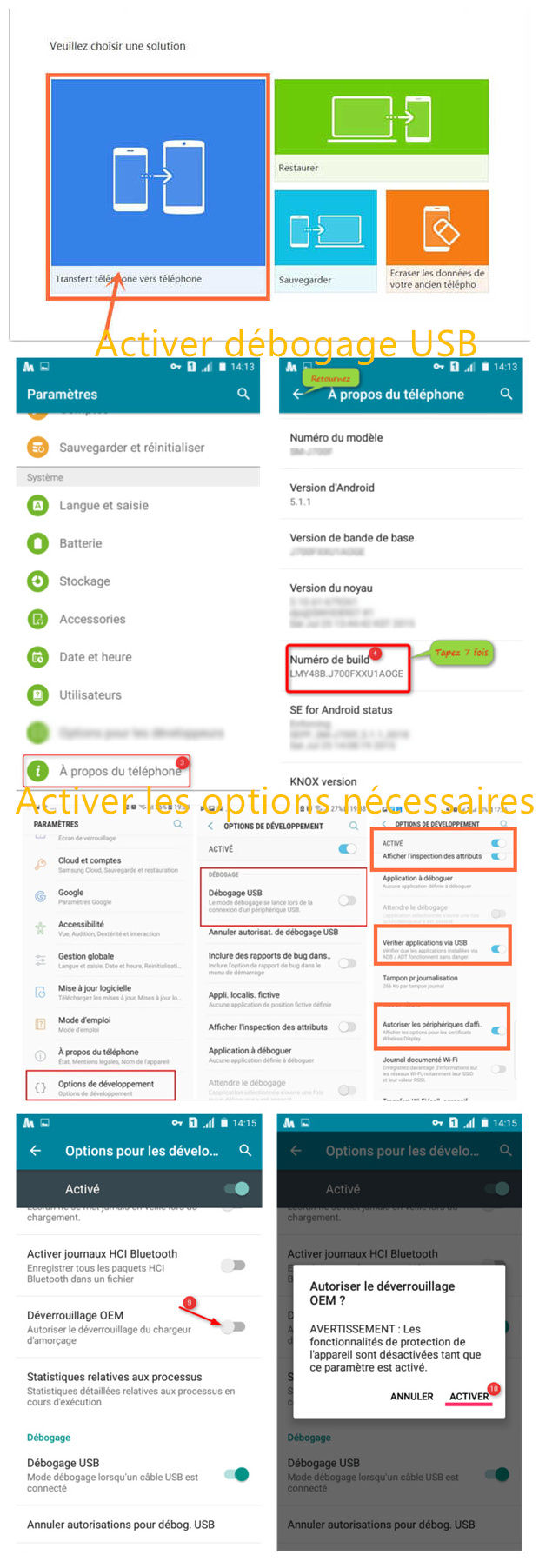
Étape 3 : Choisissez la sauvegarde OneDrive
Vous pouvez transférer des données par EelPhone Transfert De Téléphone, connectez votre Winphone et iPhone à votre ordinateur. Après la connexion, il va vous demander à vous connecter votre Onedrive.
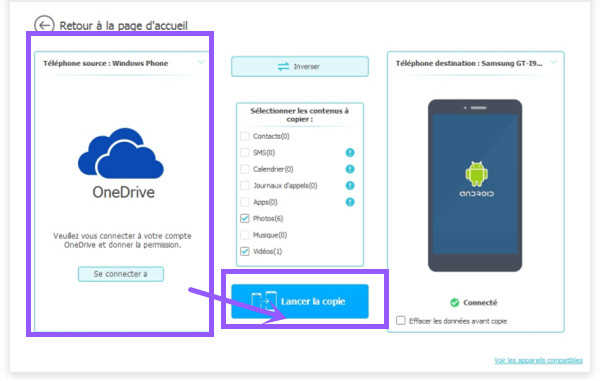
Étape 4 : Analyser le contenu dans la sauvegarde et commencer le transfert
Vous devez connecter à votre compte OneDrive pour autoriser le logiciel à accéder et analyser des données stocké dans votre sauvegarde OneDrive, il va scanner en profondeur les données OneDrive et les lister au milieu de la fenêtre. Choisissez ce que vous voulez transférer et cliquez sur « Lancer la copie » pour commencer. Attendez quelques minutes et la démarche sera fini.
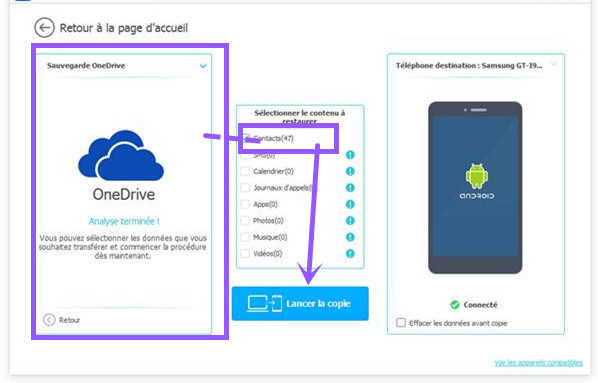
Remarque: Ne vous inquiétez pas que le logiciel n'enregistrera jamais vos informations de connexion.
Avec EelPhone Transfert De Téléphone, le transfert de données devient très facile et pratique même pour les personnes qui sont toujours occupées. Nous espérons que vous pouvez le bien utiliser pour résoudre vote problème.
Partie 2: Transférer des contacts de Windows Phone vers l'iPhone: échanger des cartes SIM
Avant d'utiliser cette méthode, assurez-vous que les contacts sont stockés dans la carte SIM. La plupart des appareils permettent aux utilisateurs de copier directement tous les contacts vers la carte SIM. Une seule question, si vous trouvez que la taille de la carte SIM ne convient pas à votre iPhone, vous pouvez couper vous-même la carte à la taille appropriée. Vous pouvez trouver la fonction de copie dans les réglages de votre téléphone Windows, puis copiez simplement tous les contacts sur votre carte SIM. Quand tous vos contacts sont copiés vers la carte SIM, sortez votre carte SIM du téléphone Windows et insérez-la dans votre iPhone X / 8 / 7 / 7Plus.
Ensuite, allez dans « Réglages » et choisissez « Contacts », puis cliquez sur « Importer les contacts SIM », lorsque le processus de transfert est terminé, vous pouvez vérifier vos contacts dans votre iPhone. Remarque : Cette méthode fonctionne uniquement avec les contacts, vous ne pouvez pas transférer vos messages texte, photos sur votre iPhone.
Marion Cotillard
Cet article a mise à jours en 13 Septembre 2018

Merci
 Merci à votre commentaire!
Merci à votre commentaire!




